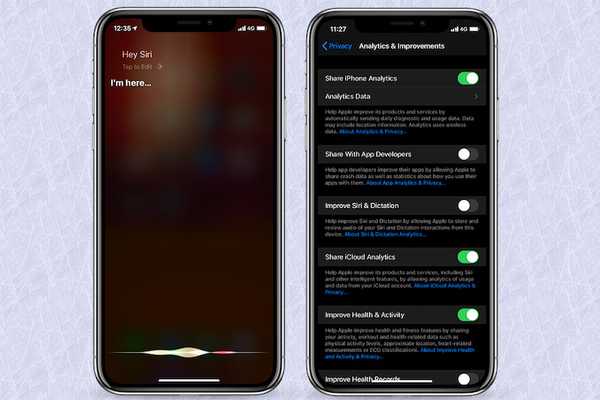
Clement Thomas
0
5100
1066
Efter den omfattande kritiken för att ha tappat Siri-konversationer för betygsättning har Apple tagit upp frågan med en mogen hand. Efter att ha erbjudit ett tydligt sätt att ta bort Siri och Dictation över iDevices inklusive Mac och iPhone / iPad, registrerar teknikgiganten inte längre kunderna automatiskt till ljudgraderingsprogrammet utan deras samtycke. Dessutom kan användare välja bort Siri-ljudinspelningar på iPhone, iPad, Mac och Apple TV när och när de vill göra det. Om du hade deltagit i programmet men nu vill komma ur det på grund av sekretessproblem, låt mig vägleda dig igenom!
Sluta dela Siri-ljudinspelningar på iPhone, iPad, Mac, Apple Watch och Apple TV
Vad är fånget och huruvida Trade-Off är värt eller inte?
Medan allt om detta drag låter klart, finns det en fångst som du måste komma ihåg. Vad är det? Tja, du måste inaktivera Förbättra alternativet Siri & Dictation på var och en av dina iDevices (eller var du än använder Apples virtuella assistent). Tänk på att inaktivering av den här funktionen kan påverka din användarupplevelse eftersom den personliga assistenten behöver vissa data för att ge exakta resultat.
Apple lagrar bara en liten andel röstinspelningar för att öka Siri och diktat. För att skydda de privata uppgifterna kopplar de dem till en slumpmässig identifierare. Och när ljudgraderingen är över, separerar de data från den slumpmässiga identifieraren efter sex månader. Även om förklaringen från Apple låter verkar tillförlitlig, om du tycker att avvägningen är värd det, fortsätt med stegen nedan.
Notera: Se till att dina iDevices kör de senaste versionerna av iOS, iPadOS, macOS, tvOS och watchOS på respektive.
Siri-ljudinspelningar på iPhone och iPad
1. Navigera till inställningar app och välj Integritet.
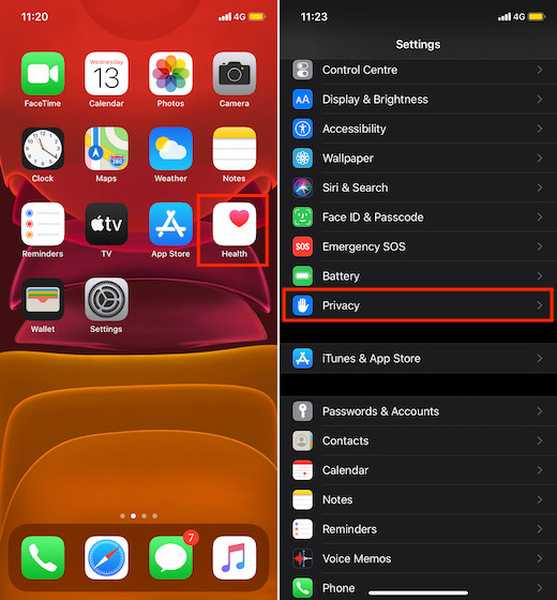
2. Bläddra nu ner och tryck på Analytics & förbättringar.
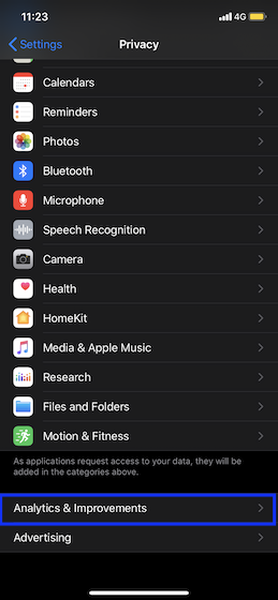
3. Inaktivera omkopplaren bredvid Förbättra Siri & Dictation.
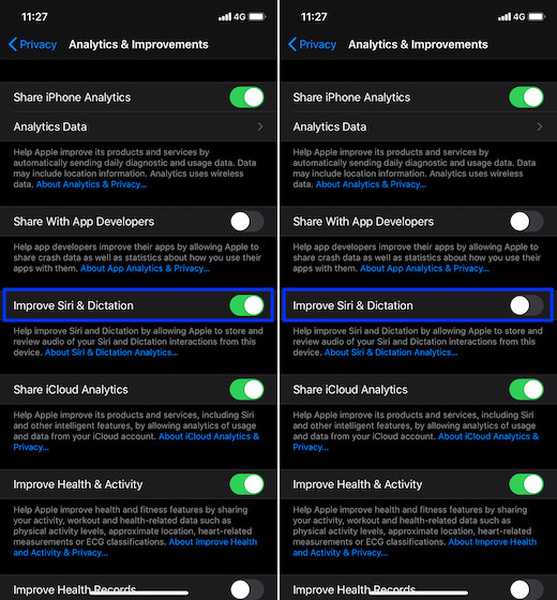
Sluta dela Siri-inspelningar på Apple Watch
Till skillnad från iOS 13 och iPadOS 13 erbjuder Apple inte ett tydligt sätt att sluta dela Siri-ljudinspelningar. Det finns dock en lösning som kan hindra Apple från att lagra dina Siri-röstinspelningar för betygsättning.
1. Gå in i inställningar app på din Apple Watch > Sekretess> Analytics.
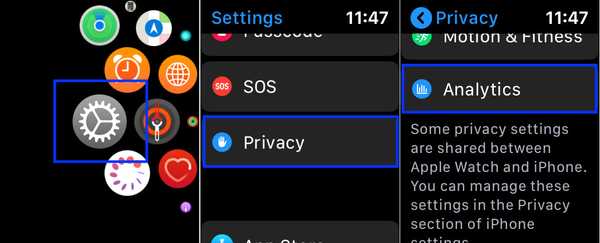
2. Se till att omkopplarna för Dela iPhone & Watch Analytics och den Dela iCloud Analytics är avstängda.
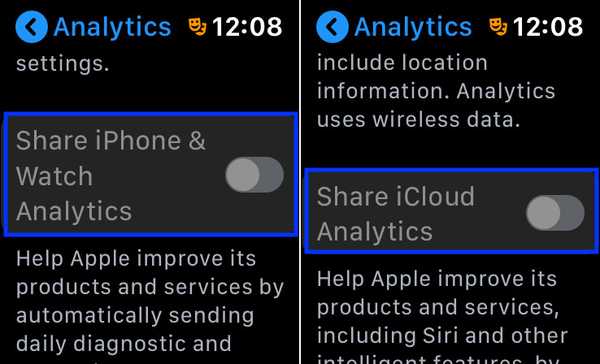
Inaktivera Siri & Dictation Sharing på Mac
1. Klicka på Apple-menyn längst upp till vänster på skärmen och välj Systeminställningar.
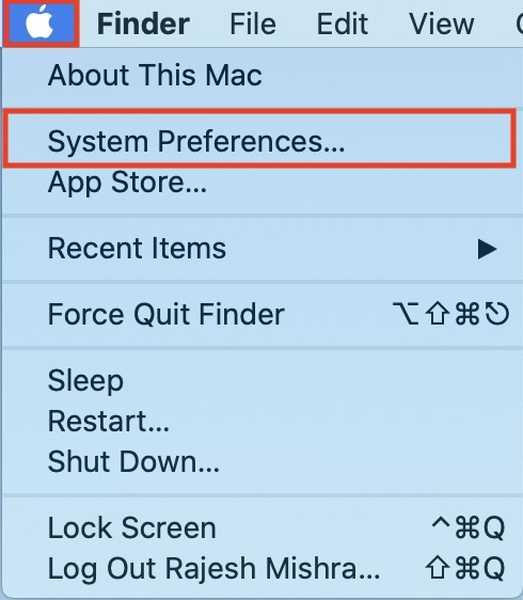
2. Klicka nu på Säkerhet och integritet.
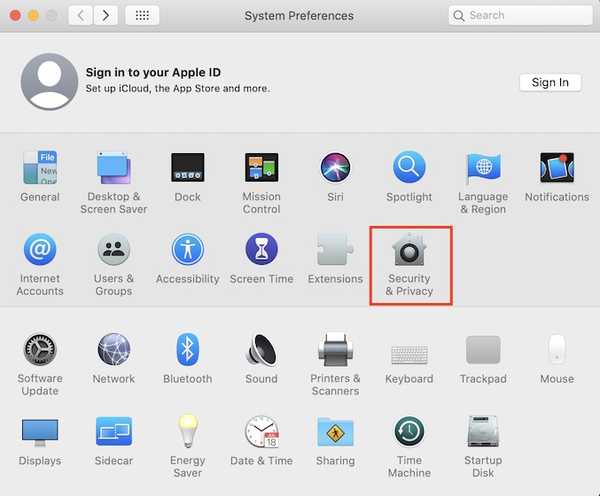
3. Välj sedan Analytics & förbättringar i den vänstra sidofältet.
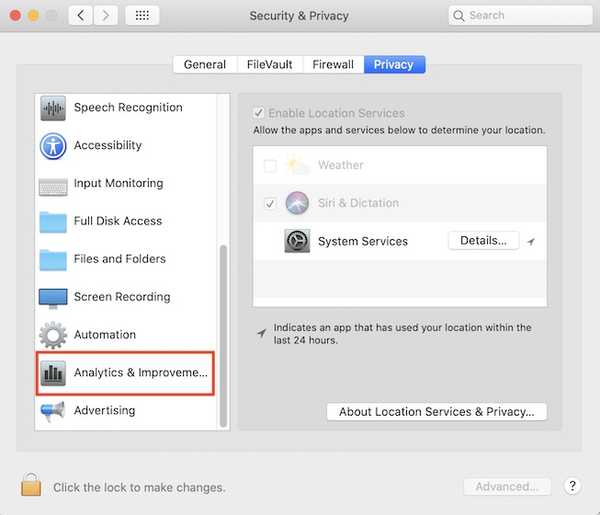
Notera: Se till att fliken Sekretess är vald om den inte redan finns.
4. Avslutningsvis avmarkera rutan för Förbättra Siri & Dictation.
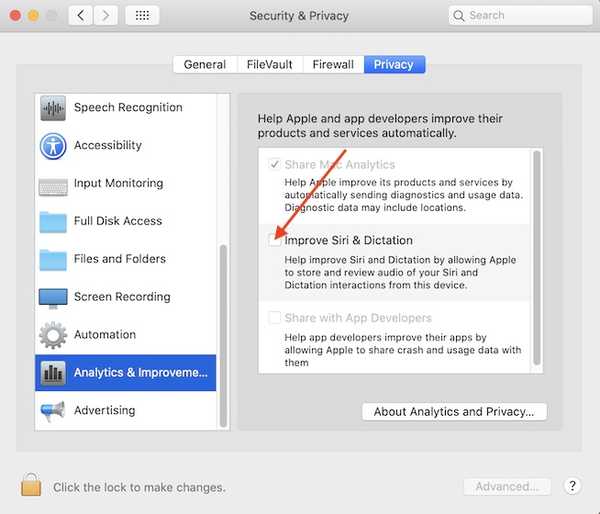
Välj bort Siri-ljudinspelningar på Apple TV
Att välja bort Siri-ljudinspelning på Apple TV är nästan samma. Du måste först öppna Inställningar app på din Apple TV och välj Allmän. Välj nu Integritet och klicka sedan på Förbättra Siri & Dictation. Klicka på Förbättra Siri & Dictation igen och se till att den är avstängd.
Sluta dela dina privata Siri-inspelningar med Apple ...
Så det är rätt sätt att förhindra Apple från att samla dina Siri-röstinspelningar över iDevices. Även om jag är ganska nöjd med hur Apple har tagit itu med datainformationen, önskar jag att den tekniska jätten hade erbjudit en enda switch för att inaktivera ljuddelning över enheterna som synkroniserats med samma Apple ID. Det kunde inte bara ha förbättrat den sömlösa upplevelsen, utan också förbättrat säkerheten och integriteten.















